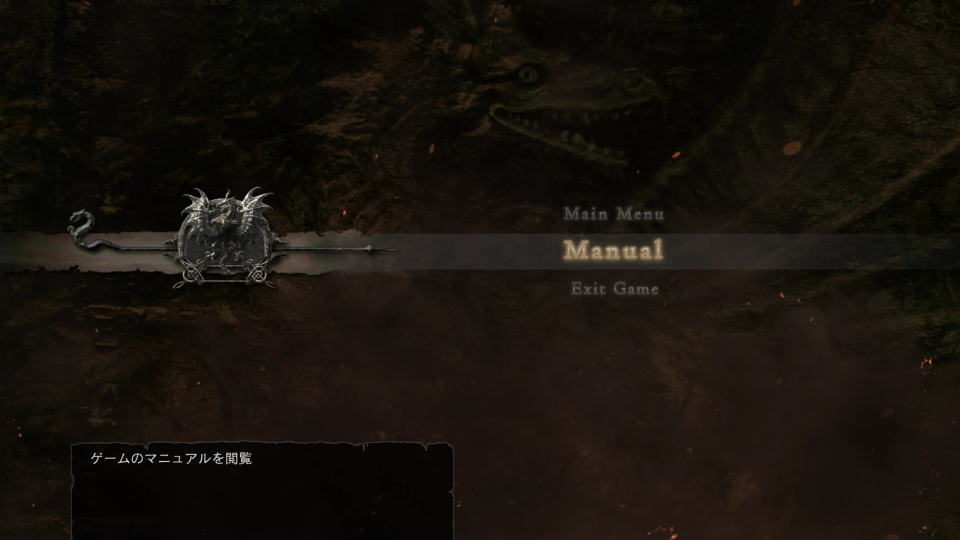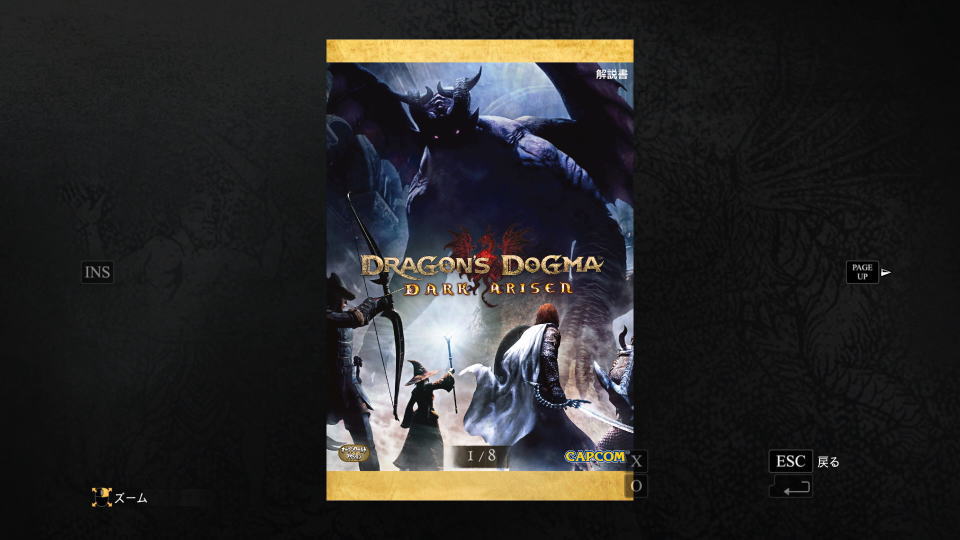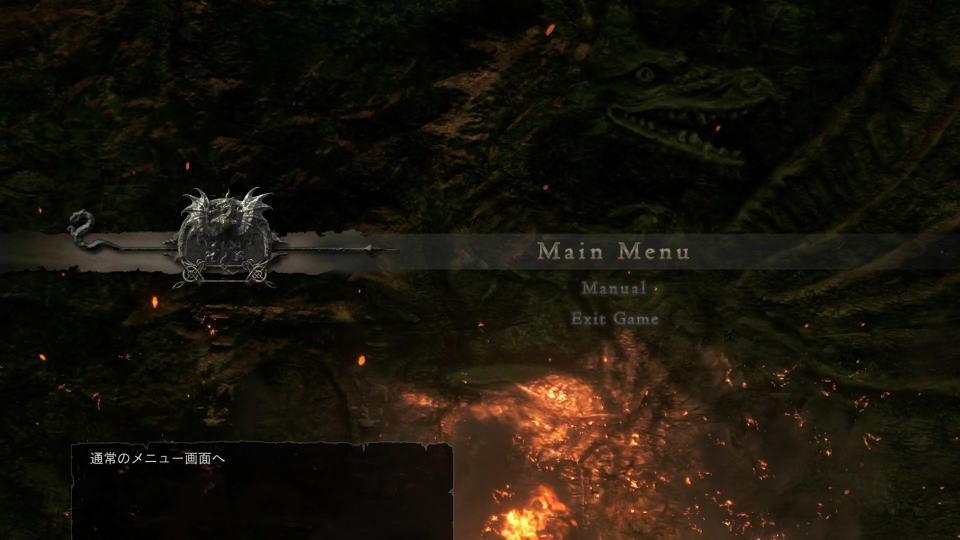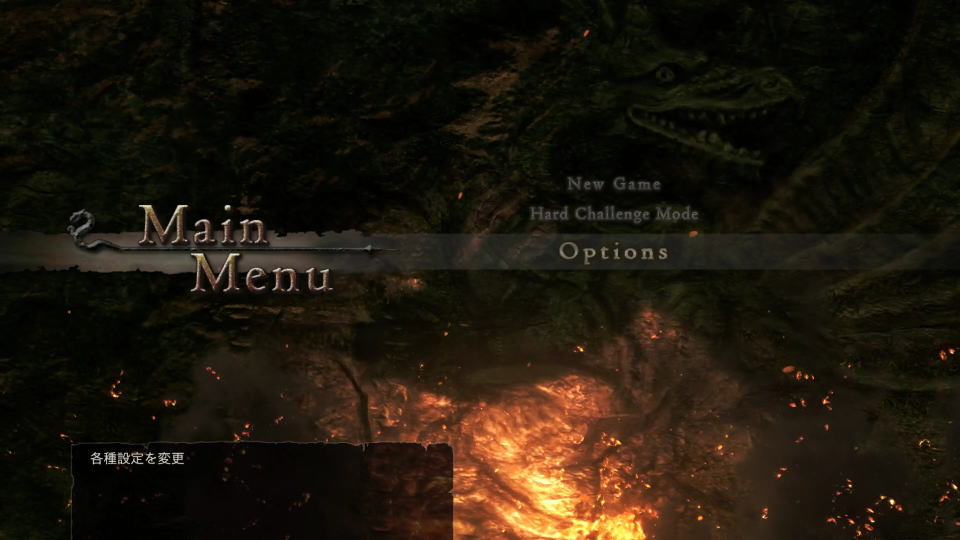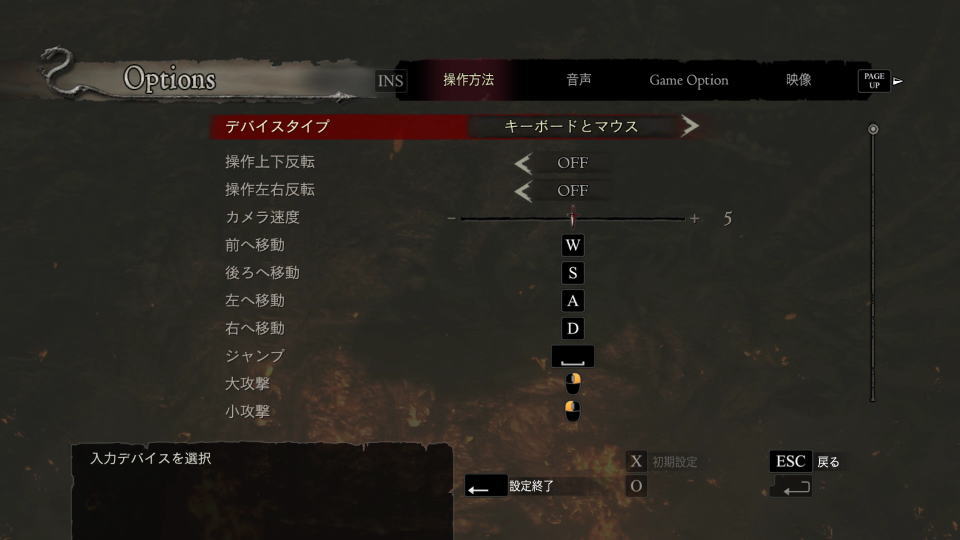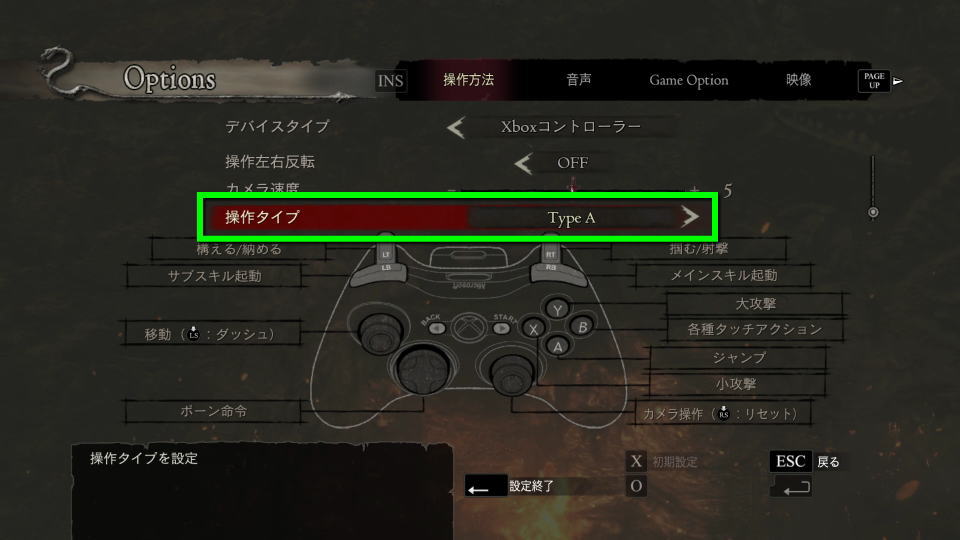高解像度化や有料DLCの収録が成された決定版となる、アクションゲームのDragon's Dogma Dark Arisen。
今回の記事では、この「ドラゴンズドグマ:ダークアリズン」の操作方法について、詳しく解説します。
マニュアルの確認方法
Dragon's Dogma Dark Arisenのマニュアルを確認するには、起動後のメインメニューから「Manual」を選択します。
マニュアルが表示されたら対応するキーや、マウス操作でページの移動が可能です。
また右クリックを押しながらマウスを操作すると、表示内容の拡大や縮小が行なえます。
操作の確認方法
Dragon's Dogma Dark Arisenのマニュアルを確認するには「Main Menu」を選択します。
New Gameなどの項目が表示されたら、一番下にある「Options」を選択します。
キーボード設定
Dragon's Dogma Dark Arisenの「キーボード設定」です。
| キーボードとマウス | デフォルトのキー |
|---|---|
| 前へ移動 | W |
| 後ろへ移動 | S |
| 左へ移動 | A |
| 右へ移動 | D |
| ジャンプ | Space |
| 大攻撃 / ノーマルスキル行動(※スキル装備時) | 右クリック |
| 小攻撃 / ノーマルスキル行動(※スキル装備時) | 左クリック |
| タッチアクション 行動不能のポーンを起こす / 調べる | E |
| メイン武器スキル行動 | 左Ctrl |
| サブ武器スキル行動 / サブ武器を構える | 左Alt |
| つかむ / しがみつく / 持ち上げる / 矢を放つ | F |
| 武器を構える / 武器を納める | X |
| ダッシュ | 左Shift |
| 歩き / 走りの切り替え | Caps Lock ? |
| 武器・装備・持ち物を開く | I(アイ) |
| ポーンに前進命令 | F1 |
| ポーンに集合命令 | F2 |
| ポーンに支援要請 | F3 |
| 弓モードの切り替え | Q |
| 視点位置リセット | 0 |
| ポーズメニュー呼び出し / イベントスキップ | Esc |
| ホットキー | 1 ~ 5 |
コントローラー設定
Dragon's Dogma Dark Arisenの「コントローラー設定」です。
| コントローラー設定(Type A) | Xbox | DUALSHOCK 4 |
|---|---|---|
| 武器を構える / 納める | LT | L2 |
| サブスキル起動(各ボタンと組み合わせて使用) サブ武器を構える | LB | L1 |
| 移動(歩く / 走る) | 左スティック | |
| ダッシュ | L3 | |
| ポーン命令 | 方向パッド | 方向キー |
| サブ画面呼び出し | ビュー | SHARE |
| ポーズメニュー呼び出し イベントスキップ | メニュー | OPTIONS |
| 視点の移動 | 右スティック | |
| 視点位置リセット | R3 | |
| 小攻撃 ノーマルスキル行動(※スキル装備時) | X | □ |
| ジャンプ ノーマルスキル行動(※スキル装備時) | A | × |
| 各種タッチアクション 行動不能のポーンを起こす 調べる | B | ○ |
| 大攻撃 ノーマルスキル行動(※スキル装備時) | Y | △ |
| メインスキル起動 (スキル装備時、ジョブ限定、ボタンを組み合わせて使用) | RB | R1 |
| 掴む / しがみつく / 持ち上げる 矢を放つ(LBと組み合わせて使用) | RT | R2 |
また画面中央の操作タイプを選択すれば、Type AからType Fまでの操作設定が選択できます。

🛒人気の商品が日替わりで登場。毎日お得なタイムセール
📖500万冊の電子書籍が読み放題。Kindle Unlimited
🎵高音質な空間オーディオを体験しよう。Amazon Music Unlimited
🎧移動中が学習時間。Audible 30日間無料体験キャンペーン
📕毎日無料で読めるマンガアプリ「Amazon Fliptoon」